CREAR UN NUEVO EXPEDIENTE DIGITAL:
Ver vídeo explicativo aquí
Antes de crear un Nuevo Expediente Digital es recomendable dar de alta los nuevos Agentes ( Propietario, promotor, autor de encargo, arquitecto, etc…). Ver como dar de alta un agente. 03.01. Nuevo Agente.
Desde el Menú Principal + Expedientes + Nuevo Expediente Digital
Los campos marcados con * son obligatorios.
Se abre el asistente para introducir los datos necesarios. Para pasar al siguiente paso hay que pulsar en SIGUIENTE, NO ES NECESARIO pulsar GUARDAR en cada punto, aunque es recomendable guardar el expediente, no dejarlo hasta el final, por si se caduca el tiempo de sesión tras X tiempo inactivo.
PASO 1.- GESTIÓN SOLICITADA: En este paso se debe seleccionar la opción necesaria para gestionar el Expediente, después SIGUIENTE.
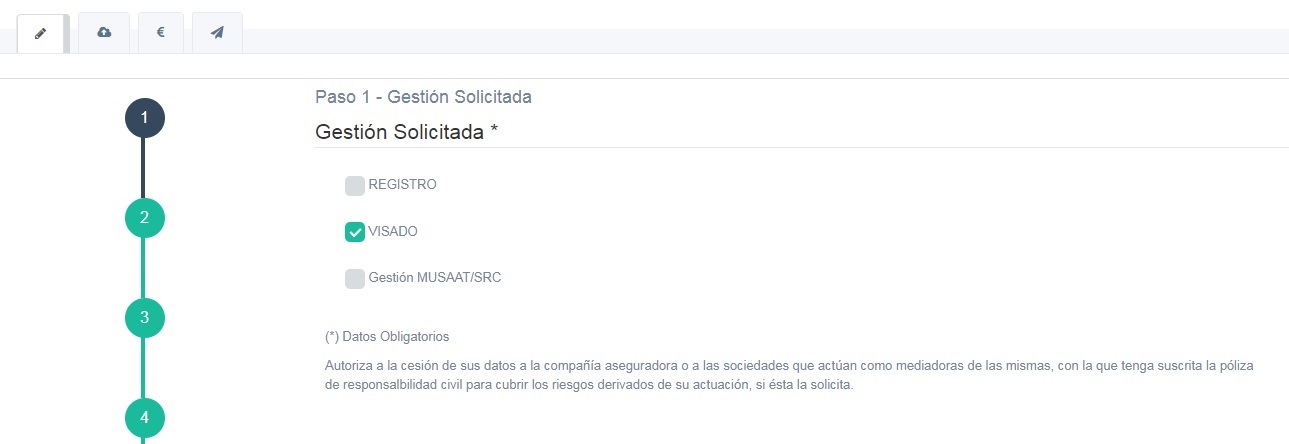
PASO 2.- DATOS DEL TRABAJO: Cumplimentar los datos de tipo de trabajo y emplazamiento. SIGUIENTE.
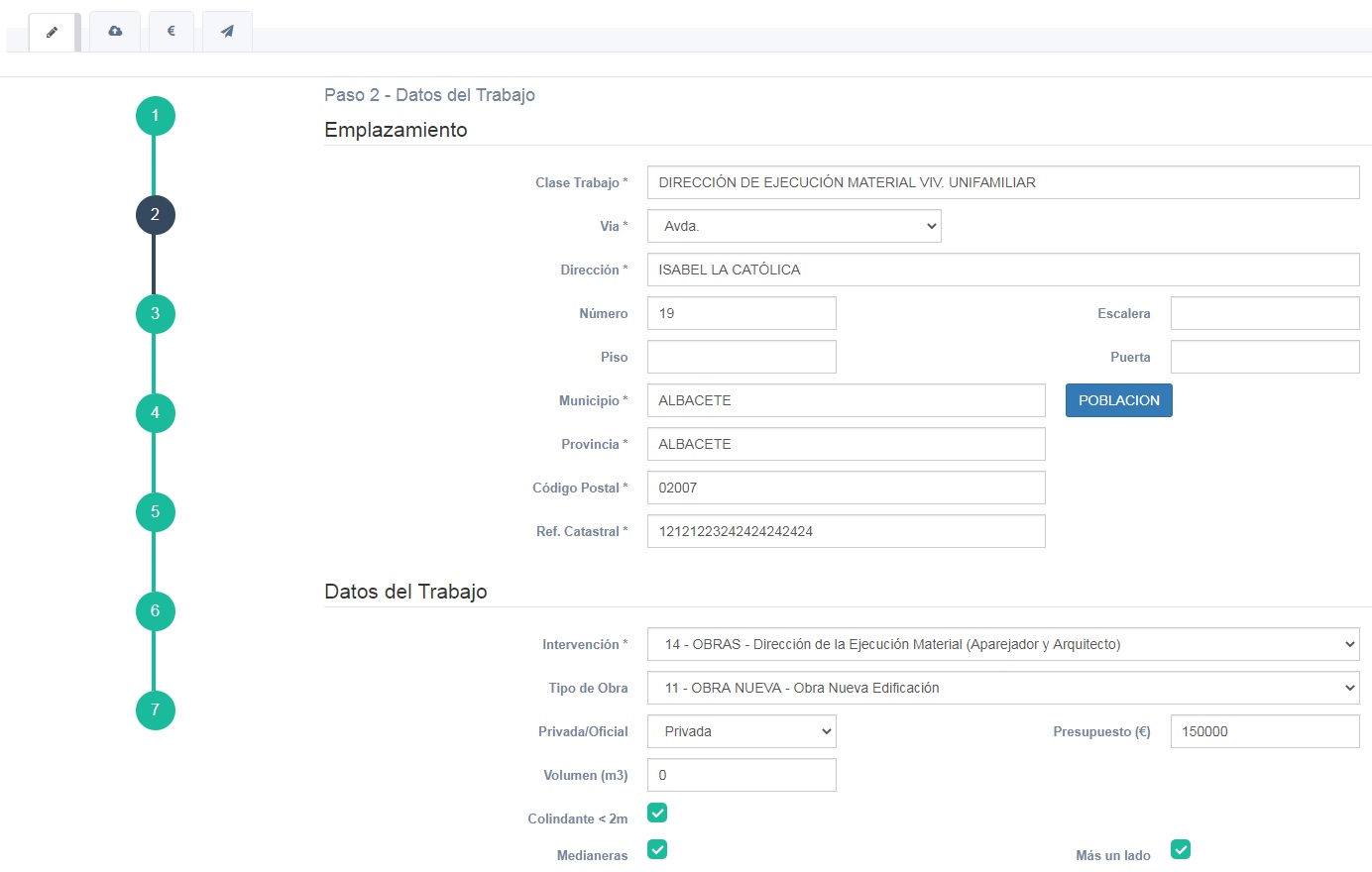
PASO 3.- COLEGIADOS: Seleccionar y escribir el porcentaje y seguro de responsabilidad civil de los técnicos intervinientes.SIGUIENTE.
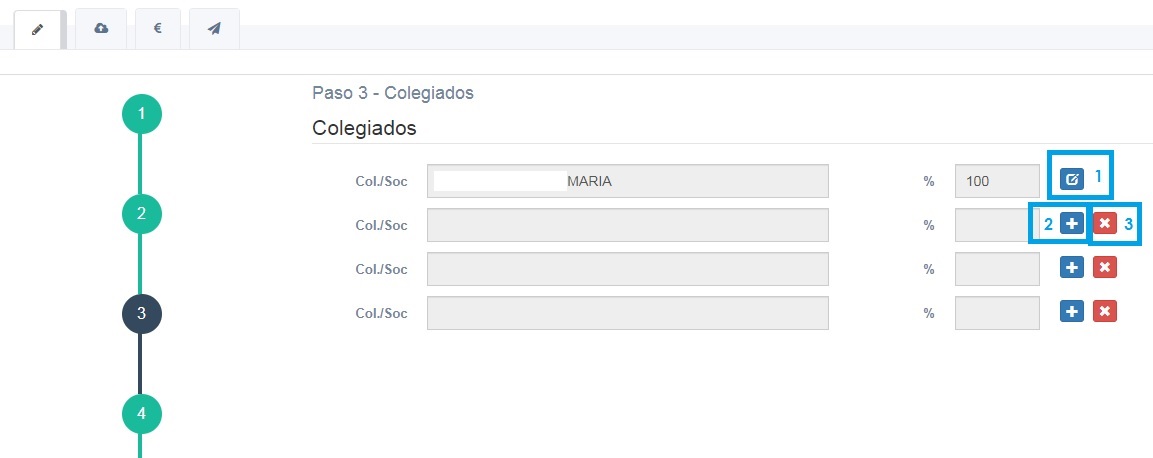
En el punto 1 de COLEGIADOS, se modifica el porcentaje de ejecución del colegiado y se escribe el nombre de su aseguradora de SRC. Si ejerce como Doble Condición, es decir, como Arquitecto Técnico y Arquitecto, debe activar dicha casilla. Después Aceptar.
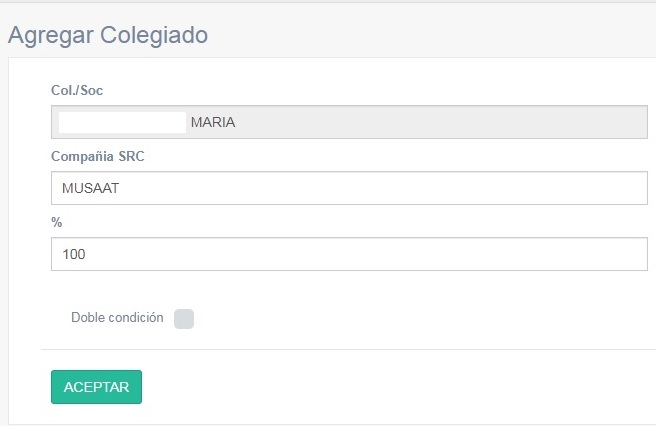
En el punto 2 de COLEGIADOS, se inserta el otro técnico (debe estar previamente dado de alta como colegiado o acreditado, lo deberá encontrar en la lista) con el que comparte el trabajo, en el botón 1, puede filtrar por nombre en el campo BUSCAR si no lo encuentra, además, también deberá añadir el porcentaje (3) y el nombre de su aseguradora (2). Si ejerce como Doble Condición, es decir, como Arquitecto Técnico y Arquitecto, debe activar dicha casilla. Después Aceptar. (4)
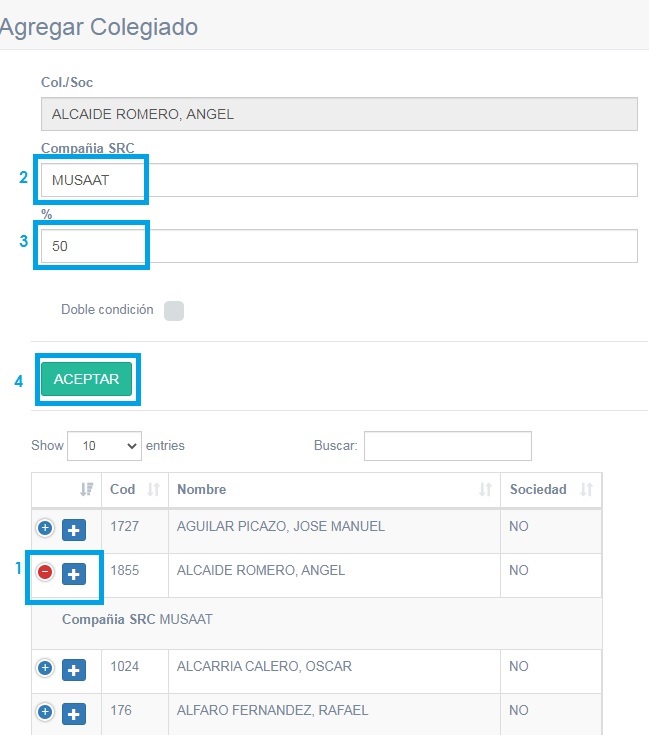
La suma de todos los porcentajes no puede superar el 100 %.
En el punto 3 de COLEGIADOS es para eliminar colegiados de la intervención.
PASO 4.- AGENTES:
PROPIETARIO: Seleccionar el punto 1 y escribir el porcentaje de los propietarios-promotores de la obra en la ventana siguiente. El dato del propietario es obligatorio. Si no está dado de alta previamente se puede insertar desde aquí.
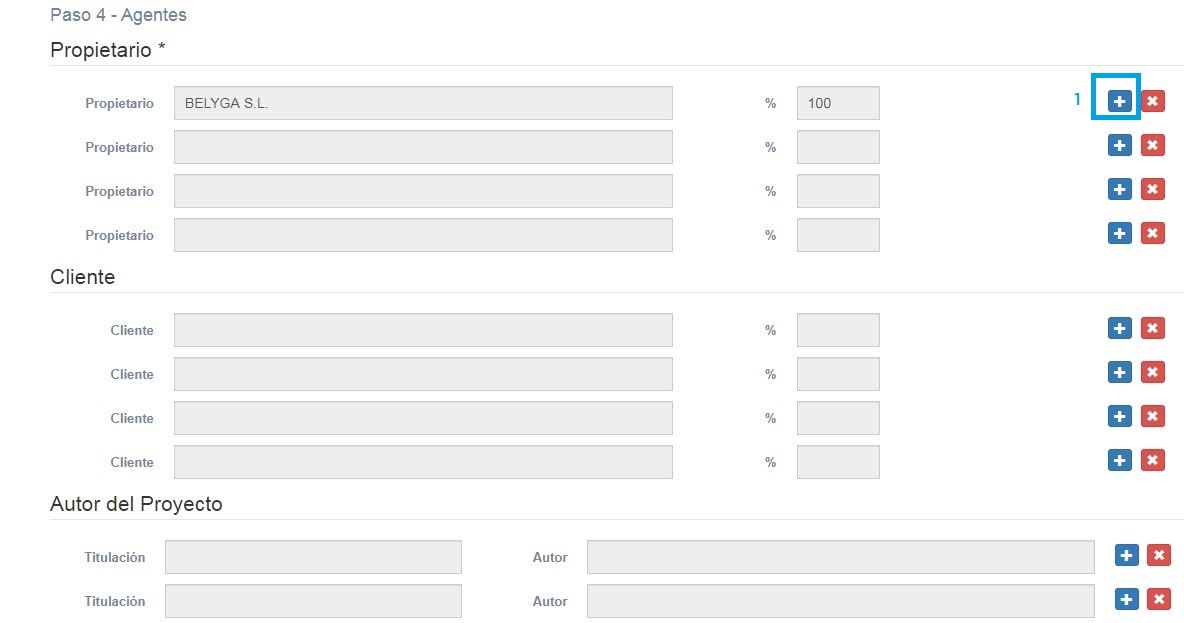
En el punto 1 de la imagen inferior, escribir el porcentaje en el que el propietario interviene, puede filtrar por nombre en el campo BUSCAR si no lo encuentra, en el caso de ser necesario facturar los gastos de registro/visado al propietario o al cliente, activar el campo Facturar, punto 2, después ACEPTAR para guardar cambios.
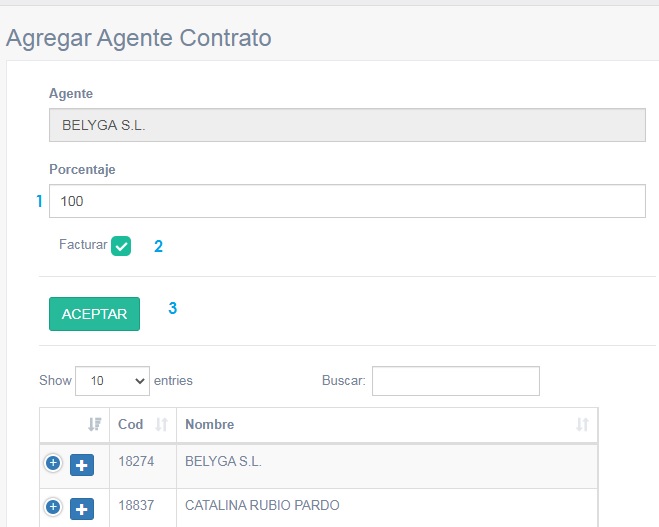
CLIENTE: RELLENAR SÓLO EN EL CASO DE SER DISTINTO DEL PROPIETARIO/PROMOTOR. En el caso de ser necesario facturar los gastos de registro/visado al propietario o al cliente, añadir al cliente y activar el campo Fact, igual para el propietario. Si no está dado de alta previamente se puede insertar desde aquí, en el botón NUEVO +. Es el mismo procedimiento que al insertar un propietario.
AUTOR DEL PROYECTO: Seleccionar el autor del proyecto. Si no está dado de alta previamente se puede insertar desde aquí, desde le botón NUEVO +.
En el botón rojo de aspas es posible eliminar el propietario/cliente o autor seleccionado.
PASO 5.- ESTADÍSTICA: Rellenar datos obligatorios, marcados con *, como la Clase de Promotor.
Es necesario tener en cuenta que las superficies introducidas deben ser números enteros sin decimales. La suma de la superficie total construida debe ser igual a la suma de la superficie sobre rasante + la superficie bajo rasante.
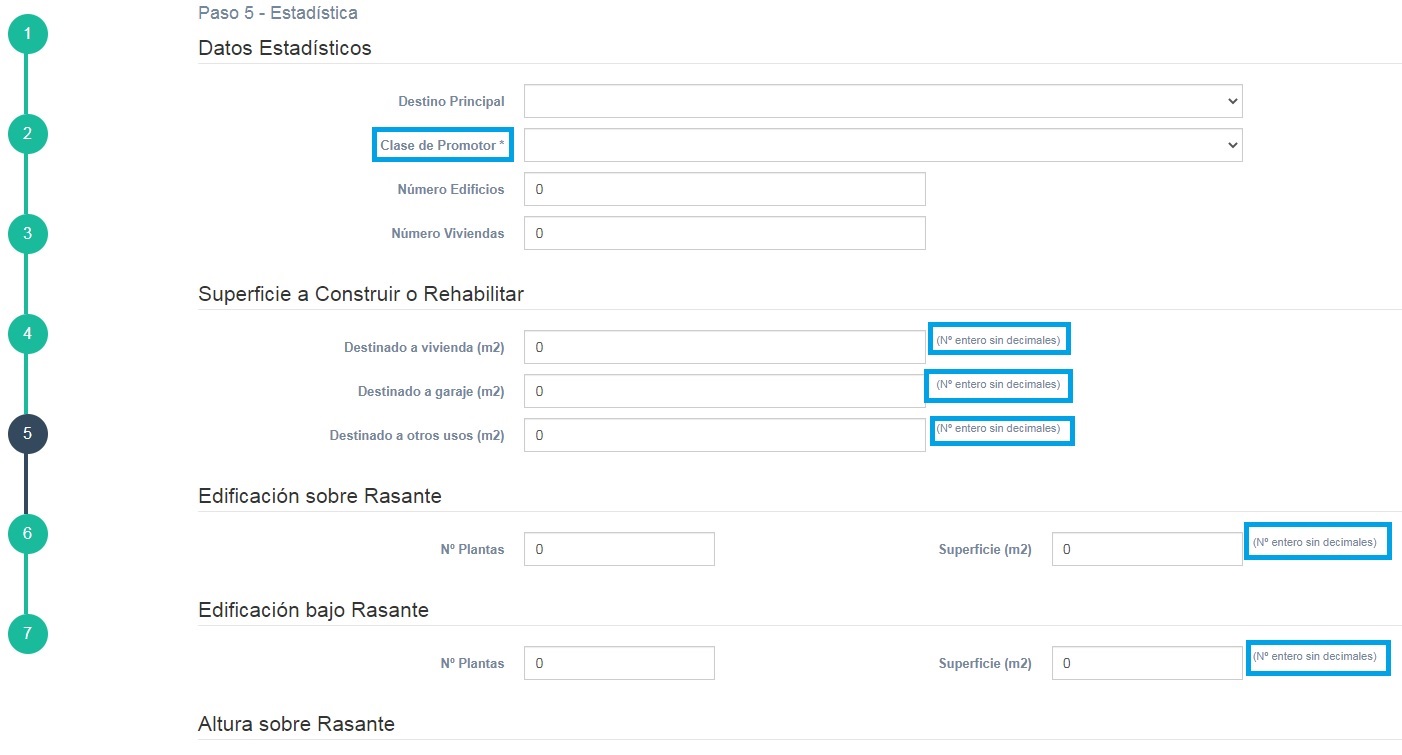
PASO 6.- OTRAS GESTIONES:
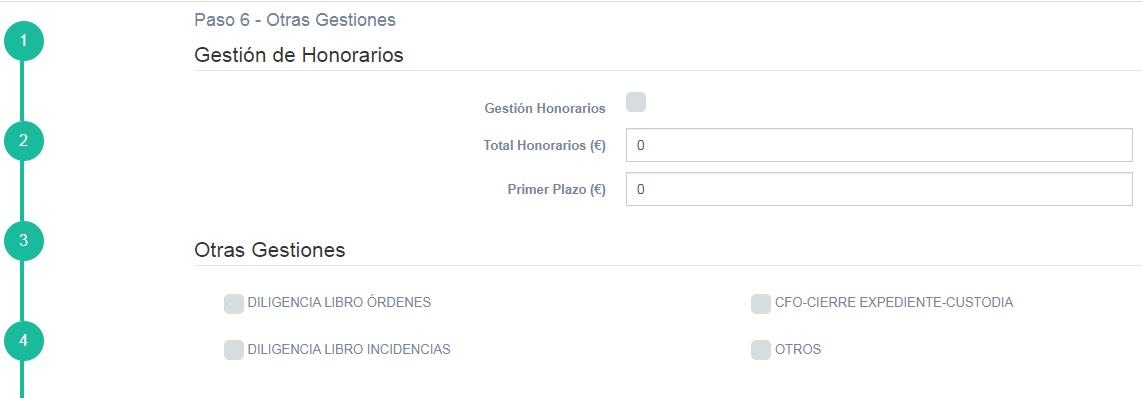
PASO 7.- OBSERVACIONES:
Anotaciones para comunicar al personal de Administración del Colegio o Departamento de Visados, Gabinete Técnico, etc…
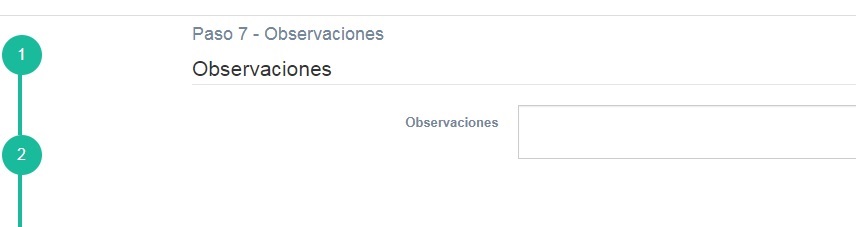
GUARDAR. SE ACONSEJA GUARDAR ANTERIORMENTE TAMBIÉN.
EN CASO DE FALTAR ALGÚN DATO, O QUE EXISTE ALGÚN DATO ERRÓNEO, SERÁ INDICADO EN UN PANEL ROJO INFORMATIVO, DEBERÁ IR AL PUNTO INDICADO Y RESOLVER EL ERROR.
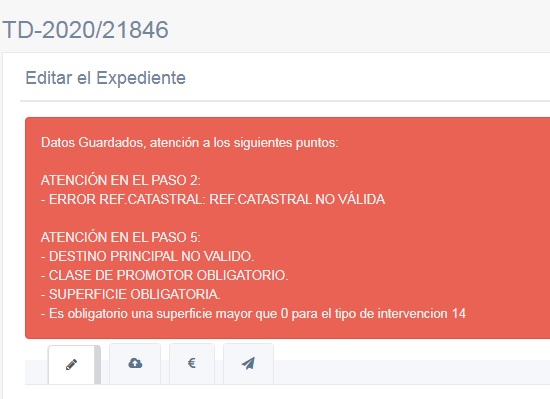
CUANDO LOS DATOS ESTÉN CORRECTOS, APARECERÁ UN PANEL INFORMATIVO DE COLOR VERDE.
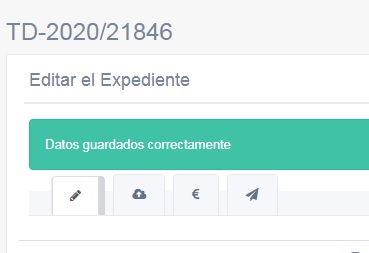
EL SIGUIENTE PASO SERÁ ADJUNTAR LA DOCUMENTACIÓN, TODAVÍA NO SE PUEDE ENVIAR EL EXPEDIENTE HASTA QUE NO SE ADJUNTE LA DOCUMENTACIÓN OBLIGATORIA.
Leer el siguiente paso de este manual. 01.02. Adjuntar documentación obligatoria.
